在Teams电脑版中设置自动启动,首先打开应用,点击右上角的个人头像,选择“设置”。在“常规”选项下,找到“开机时自动启动Teams”,并勾选此选项。这样,Teams将在电脑启动时自动运行,无需手动启动应用。如果不需要自动启动,可以随时取消勾选此选项。
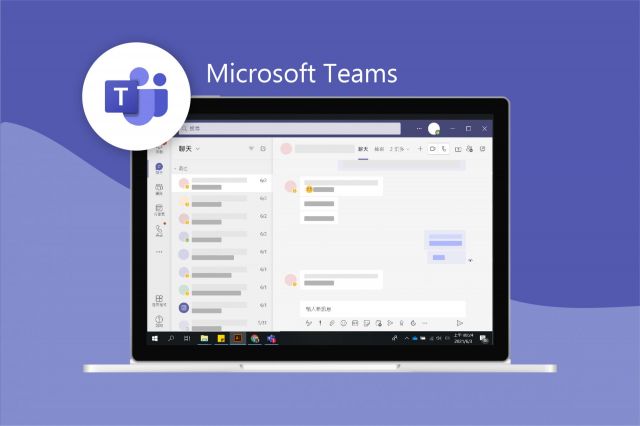
为什么需要设置Teams自动启动?
提高工作效率
-
节省启动时间:Teams自动启动可以省去每次手动打开应用程序的时间,帮助用户直接进入工作状态。每次打开电脑后,Teams就会自动启动,用户无需再点击图标或进入菜单查找,省时省力,减少繁琐的操作。
-
减少等待时间:很多用户早晨开机后,会进行各种任务的准备工作,设置Teams自动启动后,它会在系统启动时迅速加载,避免了手动启动程序时可能出现的延迟或需要等待更新的时间。
-
提高会议准备效率:对于需要频繁参加视频会议或与团队成员保持实时沟通的用户,Teams自动启动有助于确保用户随时准备好与同事互动,无需等待软件加载和启动,快速进入会议或团队讨论。
自动化启动的便利性
-
不必记得手动启动:自动启动功能避免了用户在每次开机后都需要记得手动打开Teams应用程序的麻烦。特别是在忙碌的工作日,自动启动使得用户能集中精力处理工作事务,而不必分心去启动或检查是否启动了Teams。
-
持续的通知推送:设置Teams自动启动后,用户在电脑开机时便会接收到即时的通知,无论是会议邀请、团队消息、还是重要的日程提醒,都能迅速看到。通过自动启动,用户就能第一时间响应工作需求,减少错过重要信息的风险。
-
便捷的任务管理:通过自动启动,用户不仅能够在早晨开机后快速进入Teams的工作环境,还能够更轻松地切换任务与处理多个项目。Teams提供的任务管理工具与日程安排功能结合自动启动后,能更好地帮助用户高效处理工作事务。
适合频繁使用Teams的用户
-
确保始终保持在线状态:对于需要长时间与团队进行沟通的用户,Teams自动启动可以确保用户保持在线状态,不会错过任何会议、消息或通知。这样,用户能随时接收到团队成员的沟通请求,快速响应工作内容。
-
减少工作中断:频繁使用Teams的用户在打开应用程序的过程中,可能会遇到程序卡顿或启动延迟等问题。设置自动启动后,用户只需要在开机时等待程序加载一次,避免了工作中需要手动启动的中断,从而让工作更加顺畅。
-
便于跨设备工作:对于需要在多个设备上使用Teams的用户,设置自动启动有助于保证各个设备之间的无缝连接。在电脑、手机、平板等设备之间频繁切换时,Teams的自动启动功能使得用户能够随时随地保持连接并快速进行工作任务。
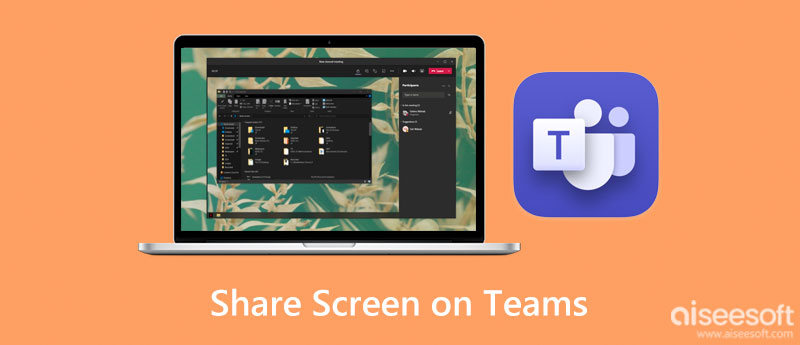
如何在Teams中设置自动启动?
打开Teams设置
-
启动Teams应用程序:首先,您需要确保已经安装并启动了Microsoft Teams应用程序。您可以通过点击桌面快捷方式或从任务栏中的Teams图标打开应用。如果您尚未安装Teams,可以前往Microsoft官方网站下载并安装最新版本的Teams。
-
进入设置菜单:在Teams应用程序的右上角,点击您的头像或个人资料图标,会弹出一个下拉菜单。在菜单中,您可以找到并选择“设置”选项,进入Teams的设置页面。在设置页面中,您可以调整程序的各项配置,包括通知、外观、启动行为等。
-
确认进入正确的设置界面:进入“设置”后,您会看到多个设置选项。确保您已经进入“常规”设置页面,这里是进行启动选项配置的地方。在这个页面上,您可以设置Teams在电脑开机时是否自动启动,以及其他与应用程序启动相关的选项。
配置启动选项
-
启用自动启动Teams:在“常规”设置页面中,找到“开机时自动启动Teams”的选项。勾选这个选项后,Teams就会在每次计算机开机时自动启动,您不再需要手动打开Teams程序。自动启动意味着您在开机后,Teams会自动加载并准备好为您提供服务,无需额外操作。
-
选择是否在后台运行Teams:除了自动启动选项,Teams还允许您选择是否在后台运行。当您勾选“开机时自动启动Teams”后,您还可以勾选“在后台运行Teams”,这样即使您关闭了Teams窗口,它仍然会在后台保持运行,并继续接收通知和消息。这对于那些需要随时保持与团队沟通的用户非常有用。
-
最大化或最小化Teams启动:此外,Teams还允许您在启动时选择程序窗口的显示方式。您可以选择在计算机启动时,Teams窗口自动最大化或最小化。选择最小化可以帮助您避免界面干扰,尤其是当您不需要立即使用Teams时,而最大化则让您可以第一时间看到所有通知和更新。
保存并退出设置
-
保存设置更改:在您调整了“开机时自动启动Teams”以及其他相关选项后,确保您已经保存了这些更改。值得注意的是,Teams的设置是实时生效的,一般来说,在您更改设置后,Teams会自动保存您的修改,您无需点击额外的保存按钮。不过,仍然建议在完成设置后仔细检查确认设置是否已正确应用。
-
退出设置界面:更改设置并保存后,您可以点击设置页面右上角的“关闭”按钮,退出设置界面。此时,所有更改将立即生效,并且从下次开机开始,Teams将自动启动并根据您的配置进行工作。
-
验证设置是否生效:为了确认设置已成功应用,您可以重启计算机并查看Teams是否按预期自动启动。启动时,Teams应该会自动加载并提供您设置的界面选项(如在后台运行或最小化)。如果Teams没有自动启动,您可以再次检查设置,确保选项已被正确勾选,或者尝试重启Teams应用以确保更改生效。
Teams自动启动失败的常见原因
程序权限问题
-
权限不足导致无法设置自动启动:如果用户的计算机账户没有管理员权限,可能无法更改某些系统设置,包括应用程序的启动选项。管理员权限是控制系统设置的重要权限,缺乏权限可能会导致Teams无法在开机时正确设置为自动启动。解决这一问题的方法是使用管理员账户登录系统,或者请求系统管理员授予相应的权限,以确保能够修改Teams的启动设置。
-
防火墙或杀毒软件阻止权限设置:一些防火墙或安全软件可能会错误地认为Teams的自动启动设置是潜在的安全威胁,进而阻止Teams在启动时自动运行。这种情况通常会在您安装或更新Teams后发生,防火墙或杀毒软件可能会阻止Teams程序在后台运行。为解决此问题,可以暂时禁用安全软件,或在防火墙和杀毒软件中设置允许Teams程序自动启动的例外规则。
-
用户账户控制(UAC)阻止自动启动:Windows操作系统中的用户账户控制(UAC)设置会限制某些程序的权限,防止不必要的更改。如果UAC设置过高,它可能会阻止Teams等程序在开机时自动启动,甚至在某些情况下,Teams的设置也可能被误认为是需要管理员批准的操作。您可以调整UAC设置,允许Teams正常启动,或直接通过管理员账户进行操作。
设置未保存或应用失败
-
设置没有正确保存:在Teams中设置自动启动时,如果在保存设置之前意外关闭了设置窗口或没有正确点击“确定”或“保存”按钮,可能导致设置未能正确保存。这样,即使您进行了勾选,Teams也不会在开机时自动启动。为避免这种情况,确保在更改设置后,您已明确保存并退出设置界面,以确认所有更改已被应用。
-
软件更新导致设置丢失:如果Teams应用程序在最近进行过更新,可能会重置一些先前的设置,包括自动启动的选项。更新后的程序版本可能会覆盖之前的设置,导致Teams无法继续自动启动。遇到这种情况时,您可以重新进入设置页面,重新勾选“开机时自动启动Teams”选项,并保存设置以确保更改生效。
-
系统错误或故障导致设置应用失败:有时由于计算机的系统错误或Teams应用程序本身的问题,设置可能没有被成功应用。例如,系统内存不足或其他后台进程干扰了Teams的设置过程,导致它没有记录您的更改。此时,您可以尝试重启Teams或计算机,或者检查是否有其他程序干扰Teams的正常操作。
系统启动项被阻止
-
操作系统的启动项管理问题:Windows操作系统有时会出于性能优化的考虑,自动禁用某些应用程序的启动项。如果操作系统认为Teams的自动启动会影响系统性能或导致系统启动变慢,它可能会将Teams列入被阻止的启动项列表中。用户可以进入任务管理器,检查是否Teams被列为被禁用的启动项。如果是,手动重新启用Teams的启动项即可解决问题。
-
第三方软件管理启动项:一些第三方软件,如系统优化工具或启动管理工具,可能会阻止Teams作为开机启动项运行。这类软件通常会提供管理系统启动项的功能,允许用户选择哪些程序在启动时加载。如果Teams被这类工具阻止启动,您可以通过相应的工具界面将Teams加入到允许启动的程序列表中,从而确保它能够在系统启动时自动运行。
-
系统安全性设置阻止启动项:某些Windows版本的安全设置,特别是在企业环境下,可能会限制哪些程序能够在计算机开机时启动。这种设置通常由IT管理员控制,目的是避免不必要的软件自动运行,增加系统的安全性。如果您无法更改这些设置,您可能需要联系您的IT支持人员,检查是否有相关的安全策略阻止了Teams的自动启动。

如何解决Teams自动启动设置失败?
检查Teams版本更新
-
确保使用最新版本的Teams:Teams的自动启动功能可能在某些版本中存在已知的漏洞或不兼容问题,导致设置失败。为解决此问题,您需要确保安装的是Teams的最新版本。Microsoft账户定期发布版本更新,其中包括修复错误、改进功能以及提高软件性能。您可以打开Teams应用程序,进入设置菜单,在“关于”选项下检查当前版本,并与官方网站上的最新版本进行对比。如果您的版本较旧,建议进行更新以避免自动启动设置失败的问题。
-
启用自动更新功能:在Teams应用中,您可以启用自动更新功能,这样应用程序将会在发布新版本时自动下载和安装更新,而无需手动干预。自动更新通常可以修复因版本问题导致的自动启动失败现象。如果您的Teams未启用自动更新功能,您可以在设置中进行调整,确保每次都有最新的修复和功能更新,这也有助于解决可能导致启动设置问题的软件缺陷。
-
查看更新日志和修复内容:有时,更新版本可能专门修复了自动启动失败的已知问题。在更新前,您可以查看更新日志,了解本次更新是否包含针对自动启动的修复内容。这样,您可以了解该版本是否解决了您遇到的问题。如果更新后问题依旧存在,您可能需要考虑其他方法来解决自动启动设置失败。
重新安装Teams客户端
-
彻底卸载现有Teams客户端:如果更新版本无法解决自动启动设置失败的问题,您可以尝试重新安装Teams客户端。首先,彻底卸载当前安装的Teams应用程序。通过Windows的“控制面板”或“设置”中的“应用程序和功能”找到Teams,点击卸载。确保删除所有相关文件,以避免任何残留的配置文件影响重新安装。重启计算机后,重新下载并安装最新版本的Teams客户端,以确保软件配置从零开始,解决可能存在的文件损坏或配置问题。
-
清理残留文件和注册表项:即使卸载了Teams应用程序,某些设置文件和注册表项仍可能残留在系统中,这些残留文件有时会导致重新安装后仍然存在问题。为了彻底清除这些残留,您可以使用系统清理工具或第三方卸载工具来扫描并删除Teams的相关文件和注册表项。这样可以确保重新安装时,系统没有任何旧的配置干扰新安装的Teams客户端。
-
安装全新版本并检查启动设置:重新安装Teams客户端后,打开Teams并进入设置界面,重新配置自动启动选项。通过全新的安装,所有的配置文件都将被重新生成,任何之前由于设置文件损坏或应用程序错误导致的问题都应该得到解决。完成设置后,重启计算机并检查Teams是否能成功自动启动。如果问题解决,说明重新安装的过程已成功清除了可能影响自动启动的因素。
调整系统启动项设置
-
检查任务管理器中的启动项:在Windows系统中,您可以通过任务管理器管理开机启动项。按下Ctrl + Shift + Esc组合键打开任务管理器,切换到“启动”选项卡。在这个列表中,查看Teams是否在其中。如果Teams未被列出或被禁用,您可以右键点击它并选择“启用”选项,这样Teams就可以在开机时自动启动。如果Teams没有出现在此列表中,可能需要手动将其添加到启动项中。
-
手动添加Teams到系统启动项:如果Teams自动启动选项未能通过Teams应用程序的设置启用,您可以手动将Teams添加到Windows的启动项中。首先,按下Win + R键打开“运行”对话框,输入“shell:startup”并按Enter,打开启动文件夹。在该文件夹中,右键点击空白处,选择“新建快捷方式”,然后输入Teams应用程序的路径(例如:
C:\Users\YourUsername\AppData\Local\Microsoft\Teams\current\Teams.exe)。创建完快捷方式后,每次开机时,Teams就会自动启动。 -
检查系统安全设置和权限:在某些情况下,系统的安全设置或权限可能会阻止Teams作为启动项自动运行。为了确保Teams可以顺利启动,您需要检查系统的权限设置,确保Teams有足够的权限在启动时运行。此外,某些防火墙或杀毒软件可能会阻止Teams的自动启动,您可以检查这些安全软件的设置,确认是否需要为Teams添加例外规则,允许其在系统启动时自动启动。
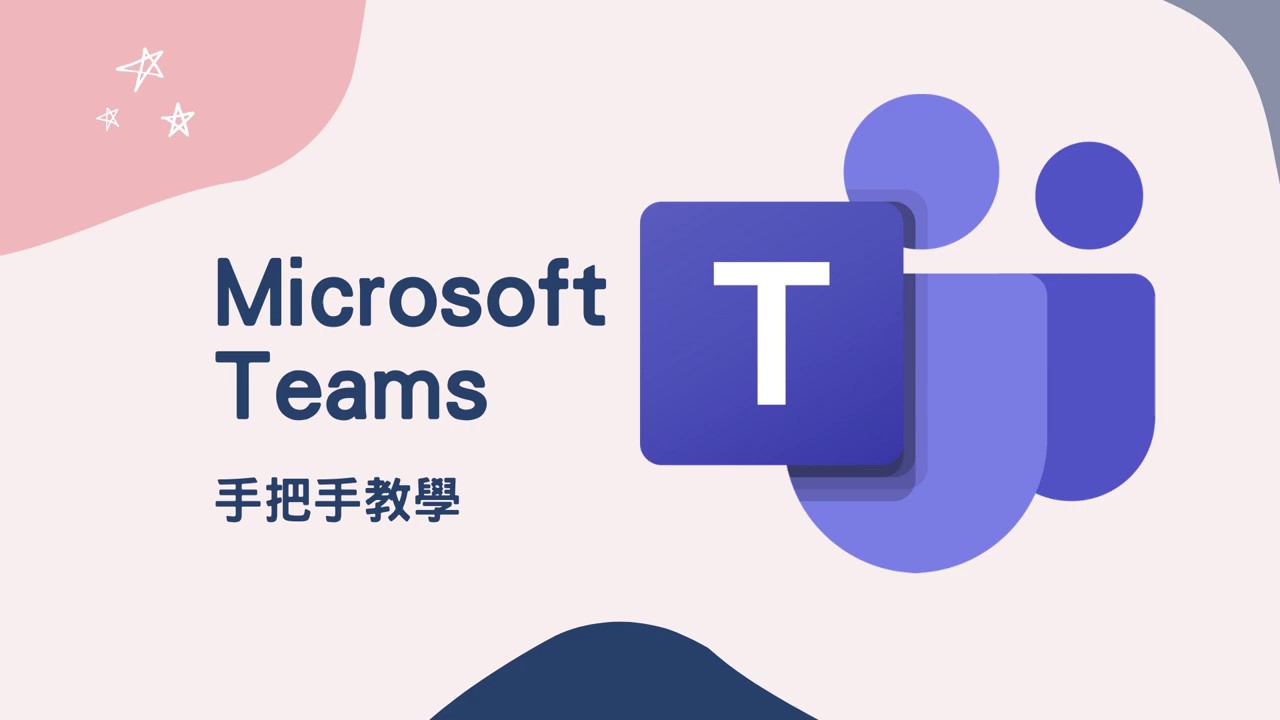
如何在Teams电脑版设置自动启动?
要在Teams电脑版设置自动启动,打开应用,点击右上角的个人头像,选择“设置”。在设置界面中,找到“常规”选项,勾选“开机时自动启动Teams”选项。这样,Teams将在电脑启动时自动运行。
如何禁用Teams自动启动?
若要禁用Teams自动启动,进入Teams的“设置”,在“常规”选项中,取消勾选“开机时自动启动Teams”。这样,Teams就不会再随电脑启动自动运行。
Teams自动启动时如何保持后台运行?
在Teams设置中,勾选“开机时自动启动Teams”后,您还可以选择“最小化到系统托盘”,这样Teams会在后台运行,不占用屏幕空间,避免干扰其他工作。
如何修复Teams无法自动启动问题?
若Teams无法自动启动,确保在设置中已勾选“开机时自动启动Teams”选项。您还可以检查系统的启动项管理器,确认Teams已设置为随系统启动。重启电脑后,检查是否能正常启动。